Folkevalgte plikter å kontrollere utbetaling av egen godtgjøring. Ved eventuelle feilutbetalinger melder representanten fra til politisk sekretariat og feilen rettes.
Feil meldes til: politikerpost@drammen.kommune.no
Beregningsgrunnlag (B) er gjeldende statsrådslønn: 1 580 186 kroner.
Møtegodtgjøring pr. møtedag (0,15%) = 2370 kroner.
Fast godtgjøring kan kombineres. Utbetaling av samlet fast godtgjøring skjer ved å summere satsene for de ulike vervene.
| Verv | Prosent av B | Godtgjøring per år |
|---|---|---|
| Ordfører | 90 % | 1 422 167 |
| Varaordfører | 23 % | 363 443 |
| Hovedutvalgsleder | 38 % | 600 471 |
| Gruppeleder | 25 % | 395 047 |
| Leder av kontrollutvalget | 6 % | 94 811 |
| Leder av klageutvalget | 1,5 % | 23 703 |
| Leder av PSU | 6 % | 94 811 |
| Nestleder av hovedutvalg | 1,5 % | 23 703 |
| Leder av eldrerådet | 1,5 % | 23 703 |
| Leder av ungdomsrådet | 1,5 % | 23 703 |
| Leder av studentutvalget | 1,5 % | 23 703 |
| Leder av råd for personer med funksjonsnedsettelse | 1,5 % | 23 703 |
| Fast godtgjøring til medlem av kommunestyret | 1,5 % | 23 703 |
| Fast godtgjøring til medlem av formannskapet | 1,5 % | 23 703 |
| Fast godtgjøring til medlem av hovedutvalg | 1,5 % | 23 703 |
Som folkevalgt skal du selv registrere møtegodtgjøring i MinGat.
Pålogging på MinGat vil variere om du bruker jobb-PC eller nettbrett og om du bruker MinGat for registrering av arbeidstid fra før.
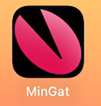
1.Trykk på MinGat for å komme til startsiden. Godtgjørelse registres som «forespørsler» på venstre-knapperaden.
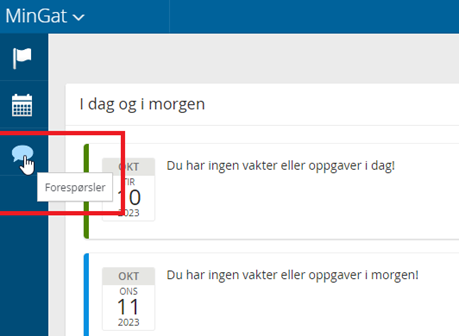
2. Velg «Ny forespørsel» i neste bilde.
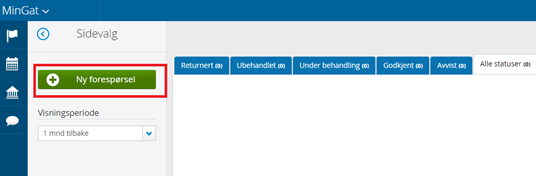
3. Trykk på «tillegg» for å komme deg videre.
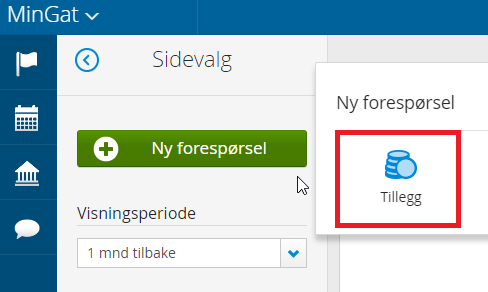
4. I neste bilde skal du velge dato for oppmøtet du hadde, type oppmøte og antall. Husk at du skal registrere ett oppmøte om gangen. Skriv «1» i antall-feltet. Det er lagt inn en fast lønnssats bak hver type oppmøte.
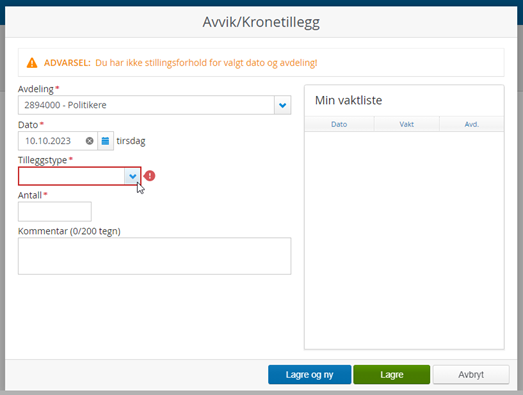
5. Trykk på «lagre» for å sende forespørsel eller «lagre og ny» dersom du skal registrere flere oppmøter.
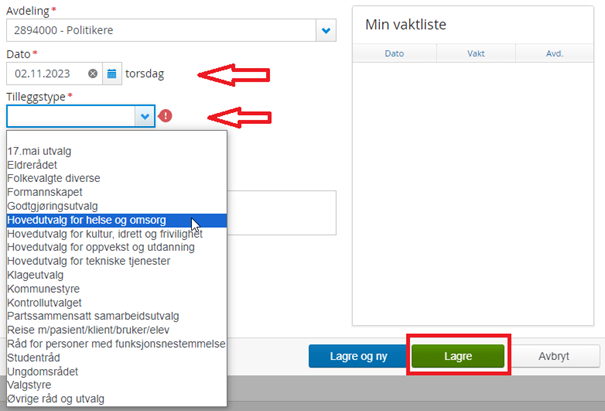
6. Alle dine forespørsler blir vist på forskjellige faner etter hvilken status de har. Egen fane som viser Alle. De ulike fanene/statusene er: Ulest, Returnert, Ubehandlet, Under behandling, Godkjent, Avvist og Alle.
Alle meldinger som er ulest, vil bli "flagget" med et rødt symbol med et tall for antall uleste i menyene.
Uleste meldinger endrer status til lest når du klikker på pilen til venstre for hver forespørsel.
Klikk på pilen til venstre så får du se mer informasjon og eventuell kommentar fra leder.
Det er også mulig å sette alle som lest ved å benytte knappen til venstre: "Flagg alle som lest".
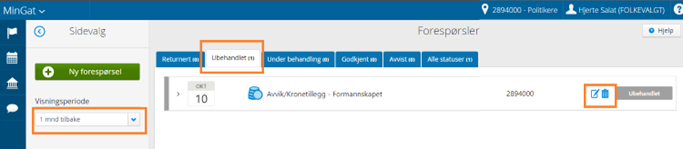
Når godtgjørelsene blir utbetalt, finner du disse under start-meny ved å trykke på «lønnsoversikt».
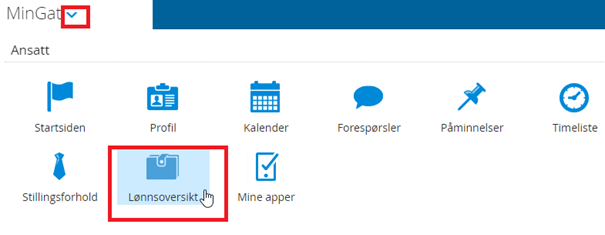
Bruk eget skjema for tapt arbeidsfortjeneste.